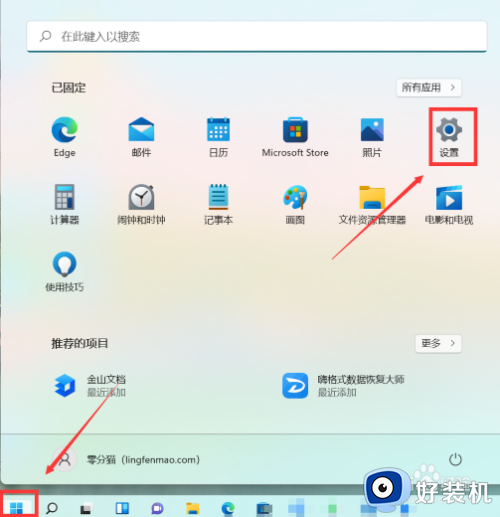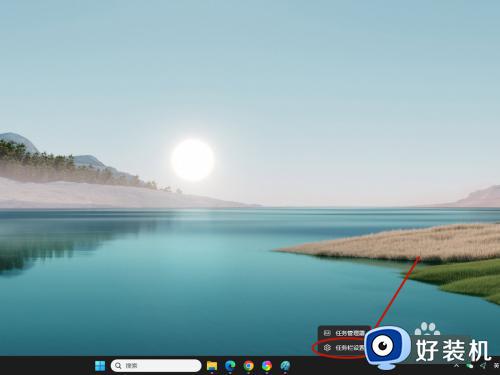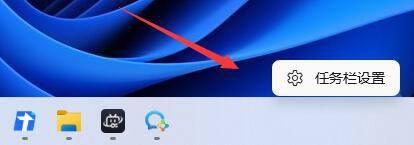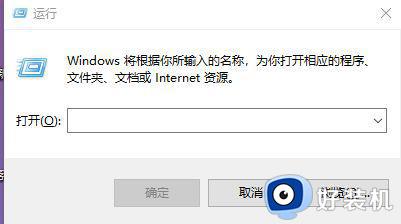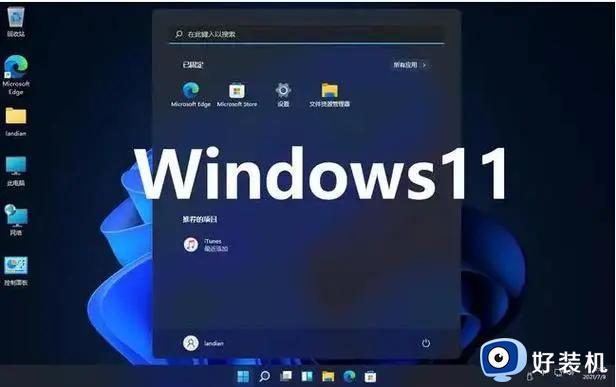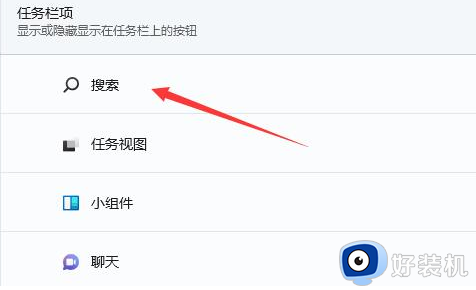Win11如何关闭任务栏搜索框 Win11去掉任务栏搜索框教程
时间:2023-05-25 10:42:39作者:run
Win11如何关闭任务栏搜索框,在Win11正式版系统中自带了一个搜索框,方便用户快速地查找应用程序和文件,但是有些用户可能希望去掉这个搜索框,以获得更大的任务栏空间,那么如何关闭Win11的任务栏搜索框呢?在本文中我们将分享几种方法,帮助大家轻松去掉任务栏搜索框,以满足个性化的需求。
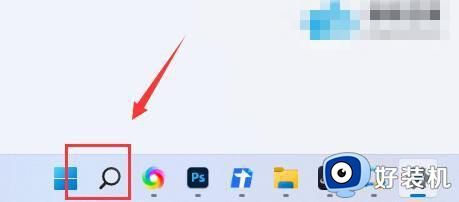
Win11关闭任务栏搜索方法
1、首先右键点击下方任务栏空白处,打开“任务栏设置”。
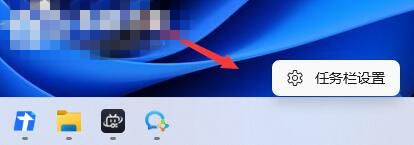
2、接着在任务栏项下就可以看到“搜索”选项。
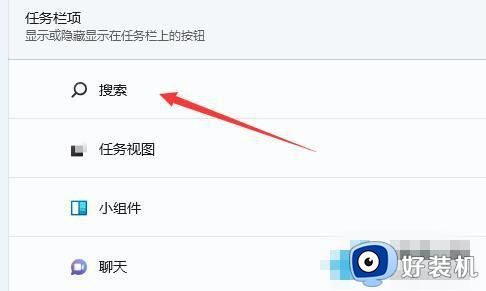
3、点击搜索这一栏最右边的开关,将他更改为“关”。
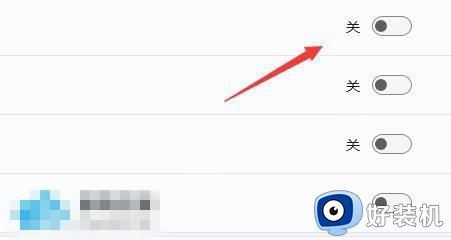
4、关闭后我们就可以看到任务栏中的搜索关闭了。
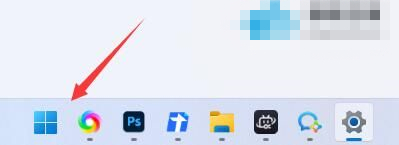
以上就是小编告诉大家的Win11去掉任务栏搜索框教程的全部内容,碰到同样情况的朋友们可以参考小编的方法来处理,希望能够对大家有所帮助。